Создайте сочетание клавиш, чтобы открыть свой любимый веб-сайт в Windows 10
наш выборКлавиатуры очень удобны, если вам нужно что-то сделать быстро. Если вы часто посещаете определенный веб-сайт, вы даже можете создать сочетание клавиш, чтобы каждый раз, когда вы нажимаете на него, ваш любимый веб-сайт открывался в окне браузера. Для этого вы можете выполнить эту процедуру.
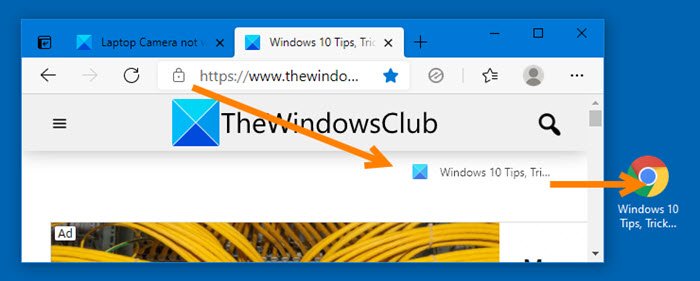
Сочетание клавиш для открытия веб-сайта
- Откройте свой любимый браузер, например, Chrome , Edge , Firefox и т. д.
- Затем откройте веб-сайт, сочетание клавиш которого вы хотите создать.
- Перетащите(Drag) значок веб-сайта на рабочий стол.
- Щелкните правой кнопкой мыши(Right-click) ярлык и выберите «Свойства».
- Открыть вкладку веб-документа
- Поместите курсор мыши в поле « Горячая(Shortcut) клавиша» и нажмите на выбранную комбинацию клавиш.
- Ярлык(Thekeyboard) клавиатуры появится в первой строке.
- Нажмите «Применить» и выйдите.

Если вы используете Internet Explorer , нажмите «Избранное» и щелкните правой кнопкой мыши любимый веб-сайт, сочетание клавиш которого вы хотите создать.
Выберите Свойства(Properties) . Теперь в поле « Свойства» > вкладка « (Properties)> Web Document » поместите курсор на панель сочетаний клавиш .(Shortcut)
Нажмите(Click) нужную комбинацию клавиш (скажем, Shift+F1 ) на клавиатуре. Они будут отображаться на панели.
Щелкните Применить > ОК.
Теперь нажмите клавиши Ctrl+F2 , и вы обнаружите, что ваш браузер открывает веб-сайт.
Надеюсь, вы найдете этот небольшой совет полезным.(Hope you find this small tip useful.)
Related posts
Discord Hotkeys and Keyboard Shortcuts для Windows 10 и Macos
Полный список Keyboard Shortcuts для Windows 10
10 лучших сочетаний клавиш для Windows 10
Сочетания клавиш Windows 10: полное руководство
8 полезных сочетаний клавиш для Windows 10
Установка и настройка веб-сайта в IIS в Windows 10
8 способов включить экранную клавиатуру в Windows 10
Как REMAP Mac keyboard для Windows 10
Как изменить раскладку клавиатуры в Windows 10
Как настроить командную строку и сочетания клавиш PowerShell на клавиатуре/на рабочем столе
Право Click с использованием Keyboard в Windows 10
Мышь и клавиатура не работают в Windows 10 [РЕШЕНО]
Как отобразить Global Hotkeys list в Windows 10
Как разблокировать сайт в Windows 10
Pin website до Taskbar or Start Menu с использованием Edge в Windows 10
Загрузите ярлык на рабочем столе для настроек / настроек ПК для Windows 8.1 и Windows 10
Как использовать ярлыки Windows Snipping Tool в Windows 10
Keyboard ярлыки для выключения или Lock Windows 10 компьютер
Как отключить ключ F1 Help в Windows 10
Исправление двойного набора механической клавиатуры в Windows 10
